
a Microsoft Word rendelkezik egy praktikus beépített funkcióval, amely lehetővé teszi a felhasználók számára elektronikus aláírási dokumentumok létrehozását és hozzáadását.
népszerűsége ellenére a Word kissé korlátozott az elektronikus aláírások szélesebb funkcionalitásával kapcsolatban – a Word elavult szoftverválasztást jelent számos szervezet számára, akik részesülhetnek egy olyan dedikált eSigning platformokra való áttérésből, mint például a PandaDoc és a DocuSign.,
mi az elektronikus aláírás?
az elektronikus aláírás esignatúraként is ismert, csupán egy hagyományos fizikai aláírás digitalizált formája, megkönnyítve a dokumentumok aláírását. Mint egy szabványos kézírásos aláírás, az elektronikus aláírások többnyire ott vannak annak igazolására, hogy az aláíró jóváhagyta a szóban forgó dokumentumot.
emellett sokan úgy találják, hogy az esignatúrák a dokumentumokat professzionálisabbá teszik, ami nagyon fontos, amikor a megfelelő képet az üzleti világban próbálják kivetíteni.
miért használjon elektronikus aláírásokat?,
az e-aláírások sokkal gyorsabban használhatók, mint a hagyományos aláírások, mivel nem kell nyomtatnia, fizikailag aláírnia, majd vissza kell szkennelnie a dokumentumot a feladónak. az esignatúrákat csak egyszer kell létrehozni, majd gyorsan és könnyen hozzá lehet adni bármely jövőbeli dokumentumhoz.
az e-aláírások jelentősek azok számára, akiknek gyakran kell aláírt dokumentumokat küldeniük. Az olyan csapatok, mint az értékesítési csapatok, a szerződéses vezetők, valamint szinte minden üzleti tulajdonos vagy adminisztrátor, mélységesen profitálhatnak a használatukból.,
megfelelő használat esetén a digitális aláírás jogilag kötelező érvényű ugyanúgy, mint a valódi aláírás. Ezek is titkosíthatók, így még kritikus és érzékeny dokumentumokban is biztonságosan használható.
miért adjon hozzá elektronikus aláírást a Microsoft Word programmal?
a Microsoft Word az egyetemes szövegszerkesztő szoftver, amelyet a vállalkozások és magánszemélyek világszerte használnak dokumentumok készítéséhez. Mivel annyira széles körben használják, sokan úgy döntenek, hogy esignatúrákat adnak a Word dokumentumokhoz, hogy növeljék dokumentumfolyamataik sebességét.,
az elektronikus aláírások Word-dokumentumokhoz való hozzáadásának fő előnye, hogy a legtöbb már használja a szoftvert a dokumentumok létrehozásához és szerkesztéséhez.
azonban, bár ez lehet A legnyilvánvalóbb előny, győződjön meg róla, hogy szervezete valóban támogatja az elektronikus aláírások használatát, mielőtt továbblépne egy megoldással.
kövesse az alábbi lépéseket az elektronikus aláírások Microsoft Word dokumentumhoz való hozzáadásához (ezek a lépések a Microsoft Word verzióira vonatkoznak 2007, 2010, 2013, 2016, 2019, és szó a 365. hivatalban):
1., Helyezze a kurzort a Word-dokumentumba, ahová az aláírási Sort szeretné.

2. Lépjen a Beszúrás fülre, majd a “szöveg” alatt kattintson az” aláírási Lista “elemre, majd a”Microsoft Office Signature Line” elemre.

3. Töltse ki az aláírási adatokról szóló mezőket a megjelenő beállítási mezőben, majd válassza ki az aláírási mező beállításait.

4. Kattintson a jobb gombbal a dokumentum aláírási mezőjére.,

-
- kattintson a” kép kiválasztása ” gombra a már elmentett aláírás képének kiválasztásához.
- Alternatív megoldásként, ha érintőképernyőt használ, kézzel rajzolhatja az aláírását a dobozba.
- vagy írja be a név nyomtatott változatát közvetlenül a dobozba.
bár teljesen lehetséges a dokumentumok Word használatával történő aláírása, az aláírás beállítása bonyolult folyamat lehet., Minden olyan személynek, aki aláírja a dokumentumot, le kell töltenie a dokumentumot, meg kell nyitnia a Word-ben, majd az 5.lépést követve hozzá kell adnia az aláírását, vagy ki kell nyomtatnia, majd kézzel alá kell írnia.
ezután el kell mentenie a dokumentumot, és vissza kell küldenie a feladónak, ami csak időpocsékolás, és potenciálisan teret enged az emberi hibáknak.
A Word elektronikus aláírásokhoz való használatának korlátozásai
A Word nem elektronikus aláírási szoftverként készült, és bár digitális aláírások hozzáadására használható, vannak olyan hiányosságok a funkcionalitásban, amelyek korlátozzák annak lehetséges előnyeit.,
A Word használatának legnagyobb korlátozása az, hogy nem tudja megtenni azt, amit más szoftverek tehetnek az aláírás összegyűjtése után. A dokumentumokat aláírják, hogy elfogadják a dokumentum tartalmát, és legitimitást adjanak hozzá, ami gyakran azt jelenti, hogy azokat más címzetteknek kell elküldeni.
képzelje el, hogy cége üzleti javaslatot kíván küldeni a potenciális ügyfeleknek vagy kilátásoknak. Először létre kell hoznia a dokumentumot, alá kell írnia elektronikusan, majd el kell küldenie, esetleg több tucat címzettnek.
ezeknek a címzetteknek el kell olvasniuk, el kell dönteniük, hogy érdekli-e őket, maguk alá kell írniuk, és vissza kell küldeniük., Ideális esetben a dokumentumot gyorsan elküldheti a célok listájára, majd megnézheti, hogy az egyes címzettek hogyan működtek együtt a doc-val, mielőtt aláírnák. Sajnos, ez nem lehetséges Word.
A Word másik nagy hátránya, hogy nem ez a leggyorsabb módja az aláírási vonalak és az eSign dokumentumok hozzáadásának. Lehet, hogy ez nem jelent hatalmas problémát azok számára, akik ritkán küldenek aláírandó dokumentumokat, de a nagy mennyiségű értékesítési dokumentumot, például javaslatokat és idézeteket küldő vállalatok és osztályok számára nagyon időigényes lehet A Word használata.
mit kínálhatnak más platformok, amelyek ezt a szót nem tudják?,
sok más példa is létezik olyan szoftverekre, amelyek az értékesítési dokumentumok digitálisan történő létrehozására, küldésére és aláírására szolgálnak, mint például a PandaDoc és a DocuSign. Ezek a szolgáltatások sokkal szélesebb körű hasznos funkciókat kínálnak, általában egyszerűvé téve az aláírási mezők és esignatúrák létrehozását.
PandaDoc, például, biztosítja a felhasználók számára egy hatalmas adatbázis sablonok szabott széles körű üzleti felhasználási esetek, mint például a különböző típusú idézetek és javaslatok, hogy gyorsítsák fel a létrehozását kiváló minőségű, professzionális értékesítési dokumentumok.,
az eSignature hozzáadása fájdalommentes ezeken a dedikált platformokon, intuitív interfészekkel és gyakran támogatott egy kattintással történő kiegészítéssel. Az aláírást követően a dokumentumok gyorsan és egyszerűen, közvetlenül a szoftveren keresztül eljuttathatók a címzettek listájához, valamint létrehozhatók egy biztonságos aláírási tanúsítvány.
az elküldés után a dokumentumok nyomon követhetők olyan platformok használatakor, mint a PandaDoc. A megjelenítő mutatói, mint például az, hogy mennyi időt töltenek az egyes oldalakon, mennyi időbe telt az aláírás, és még többet gyűjtenek össze és mutatnak be automatikusan a feladónak., Ez az információ azt diktálja, hogy mi működik és mi NEM, lehetővé téve a vállalatok számára, hogy finomítsák értékesítési dokumentumaikat, és javítsák hatékonyságukat az idő múlásával.
ezek az erőteljes funkciók és még inkább azt jelentik, hogy egy speciális eSignature és sales document platform elfogadása forradalmasíthatja az esignálás módját, és drámaian egyszerűsítheti a teljes értékesítési folyamatot.
A PandaDoc integrálódott a szóalkotási korlátozásokkal a múlt dolgai
a PandaDoc integrálódott a digitális aláírások korlátozásaival a múlt problémájává.,
most anélkül, hogy elhagyná a Word-t, gyorsan elküldheti a dokumentumot a célok listájára. De ez még nem minden! Azt is láthatja, hogy a címzett megkapta-e a dokumentumot Állapotfrissítésekkel, tudatva, hogy aláírták-e vagy sem.
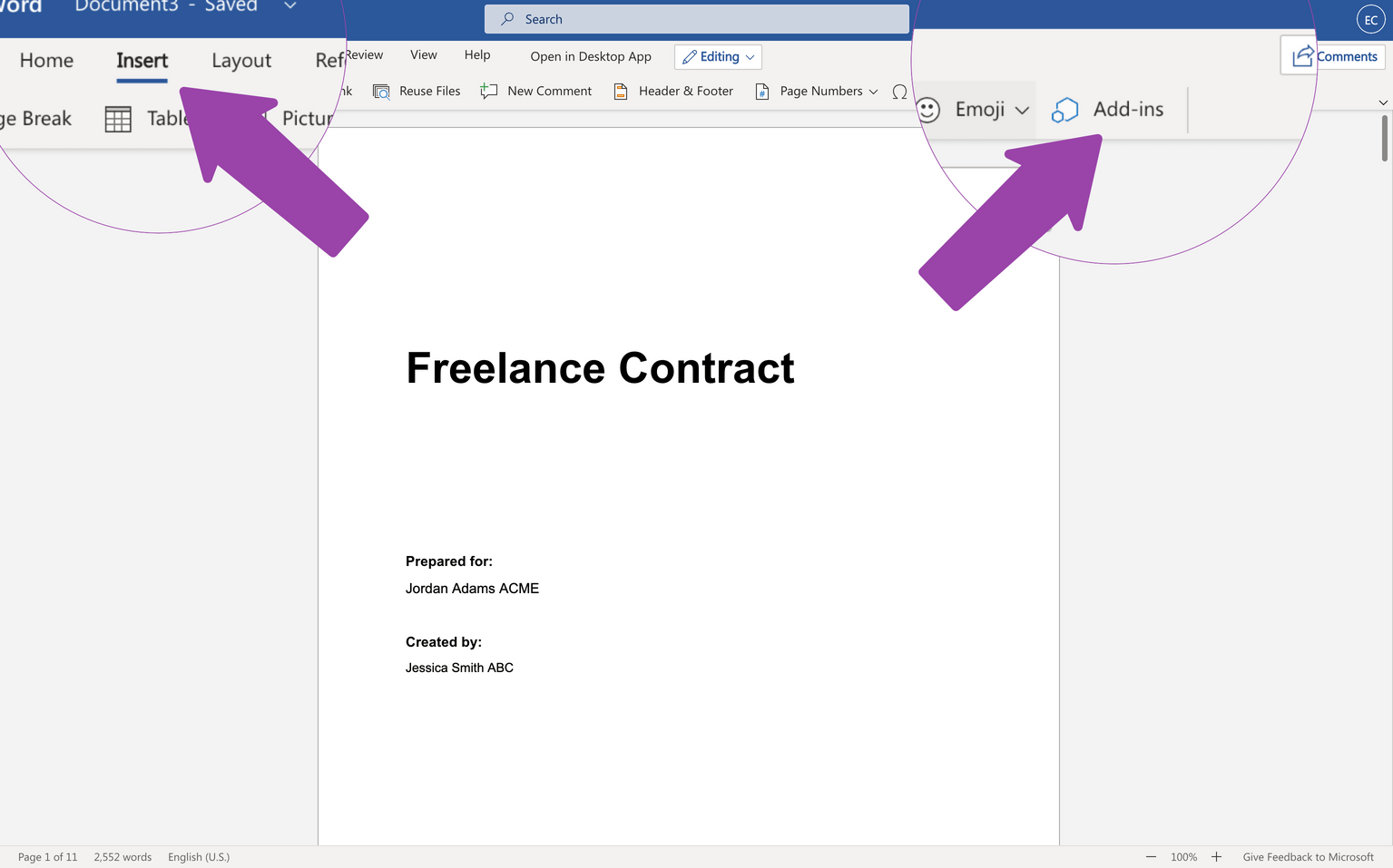
Ez az integráció lehetővé teszi, hogy aláírja a meglévő Word dokumentumokat, kérjen eSignatures több címzettől, és ellenőrizze az állapotát a dokumentum minden elhagyása nélkül Word.,
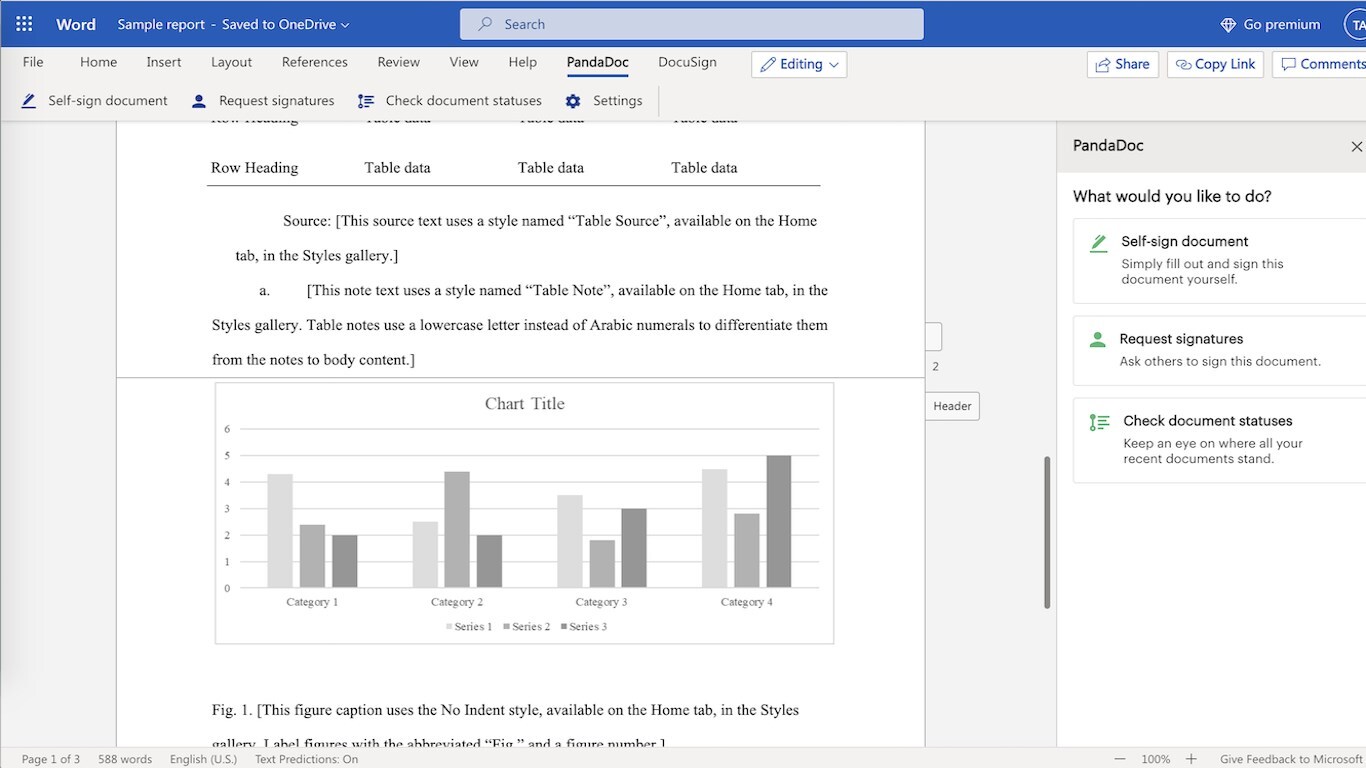
még több, az integráció egyszerű, és feltölti a dokumentumokat közvetlenül a PandaDoc számla, így könnyen elérhető bárhonnan. Töltse le az integrációt most a Microsoft Marketplace-ről.
hogyan adjunk egy eSignature egy Word dokumentum segítségével PandaDoc
PandaDoc teszi a szél, hogy adjunk az elektronikus aláírások minden dokumentumot. Csak kövesse az alábbi lépéseket:
1. Nyissa meg a dokumentumot a PandaDoc-ban (vagy a PandaDoc mentett fájljának kiválasztásával, vagy egy fájl feltöltésével a számítógépről vagy a felhőalapú tárolási alkalmazásból).,
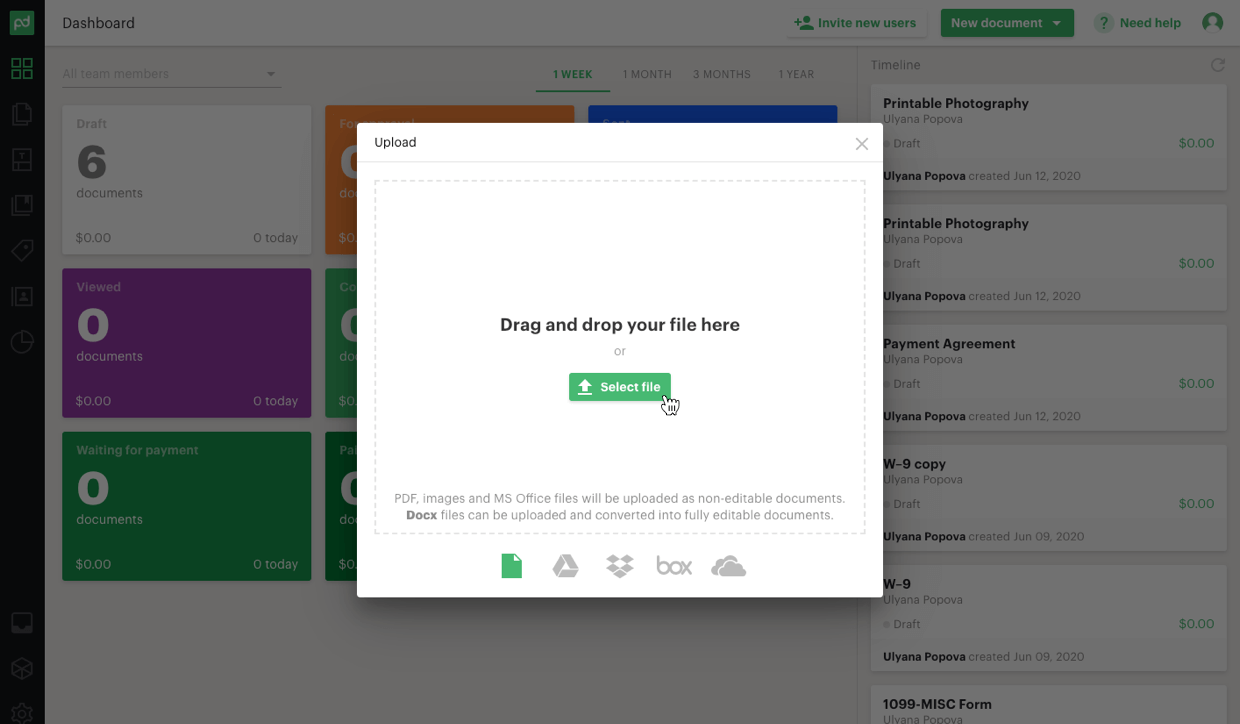
2. Húzza az aláírási mezőt a dokumentumba, majd adjon hozzá további mezőket vagy szöveget.
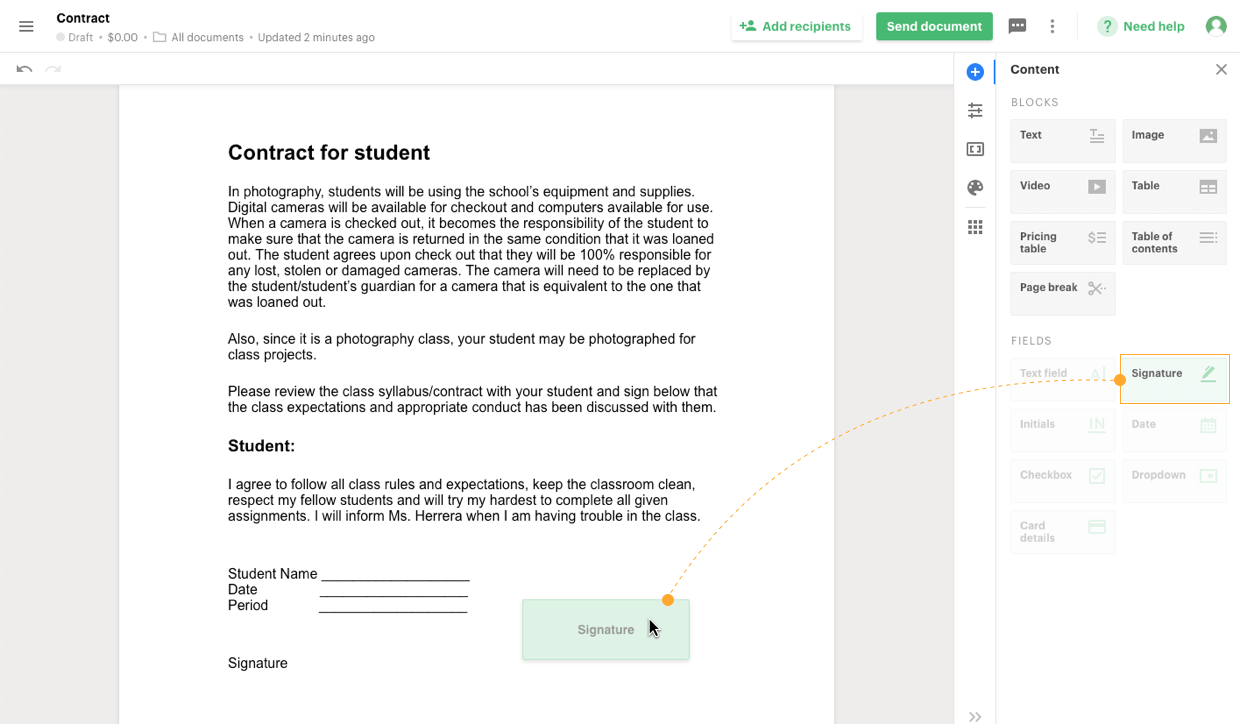
3. Válassza ki a címzetteket, majd kattintson a Küldés gombra.
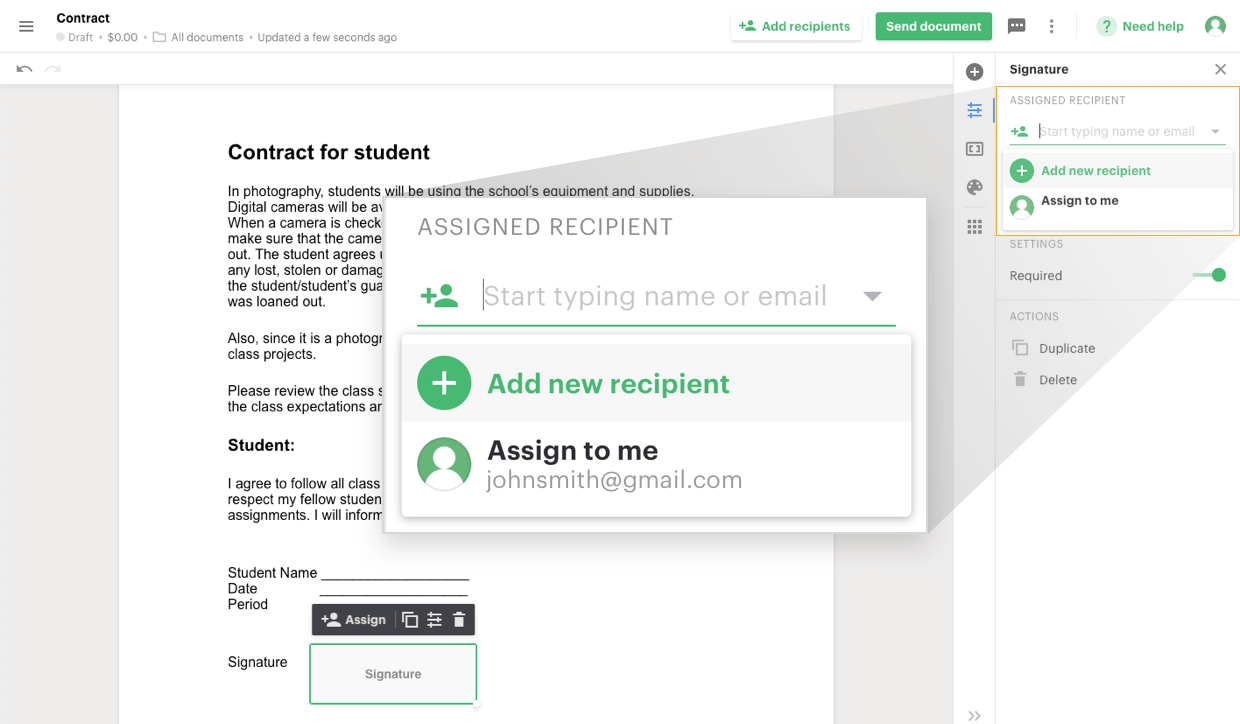
4. A címzettek e-mail értesítést kapnak, amely közvetlenül összekapcsolja őket a dokumentum online verziójával. Az aláírás mezőre kell kattintaniuk, és úgy kell dönteniük, hogy rajzolják, feltöltik vagy beírják elektronikus aláírásukat.
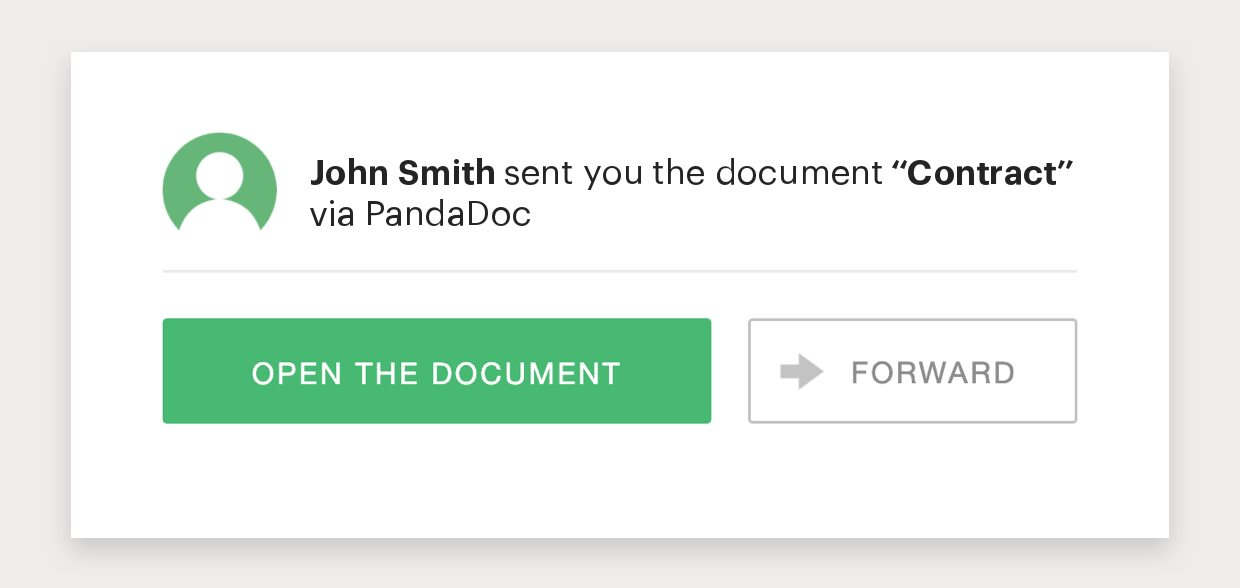
5. A küldő dokumentumának másolata automatikusan frissül az aláírások hozzáadásával., A dokumentumtevékenység kényelmesen nyomon követhető, a követéseket ennek megfelelően küldjük el. A PandaDoc még digitális tanúsítványt is létrehoz, amely megmutatja a jel dátumát, valamint a digitális azonosítót, amely biztosítja a dokumentum legitimitását.
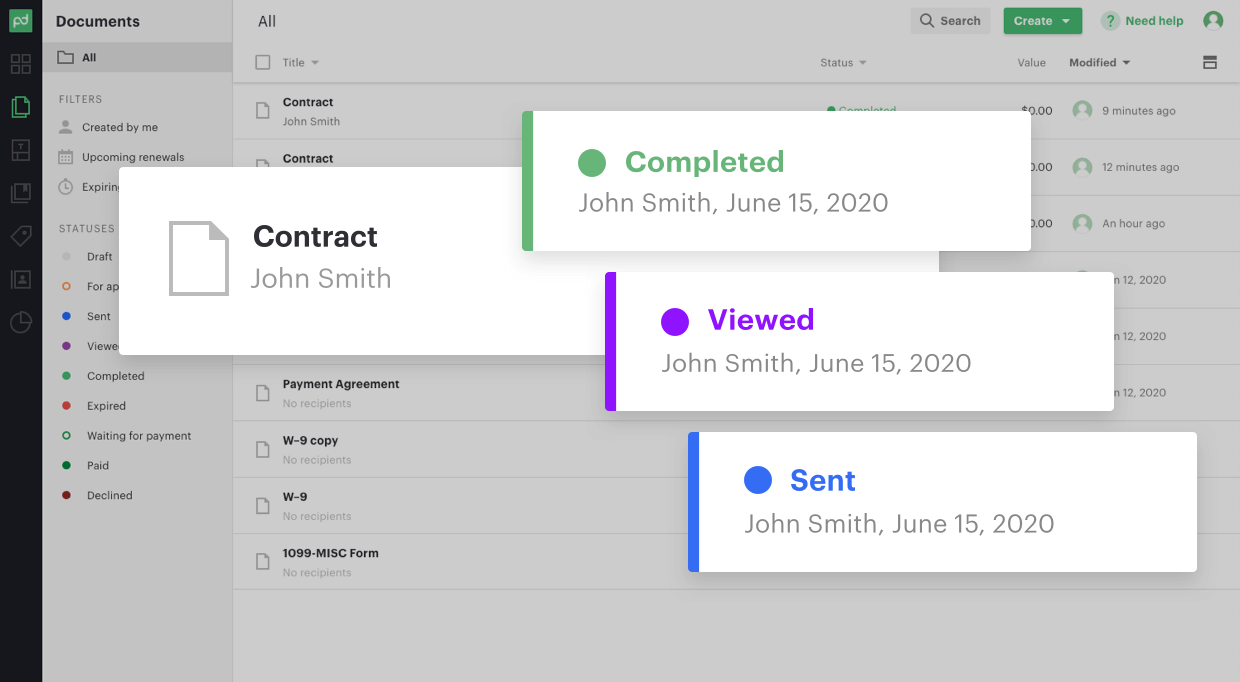
egy jobb módja annak, hogy az üzleti és értékesítési dokumentumok
Microsoft Word lehet A legnépszerűbb szövegszerkesztő szoftver mind a vállalkozások, mind az egyének, de ez nem teszi a legjobb választás az elektronikus aláírások.,
most már létezik egy hatalmas tömb szoftver, amely jobban elkötelezett az elektronikus aláírások létrehozása, hozzátéve, hogy a dokumentumok. Alternatívák szó, mint a PandaDoc és DocuSign nem csak, hogy eSigning hihetetlenül egyszerű, de jönnek a széles körű egyéb eszközök, amelyek fokozzák a képességét, hogy hozzon létre, küld, aláír, és zárja be a nagyszámú értékesítési dokumentumok könnyedén.
















Vélemény, hozzászólás?